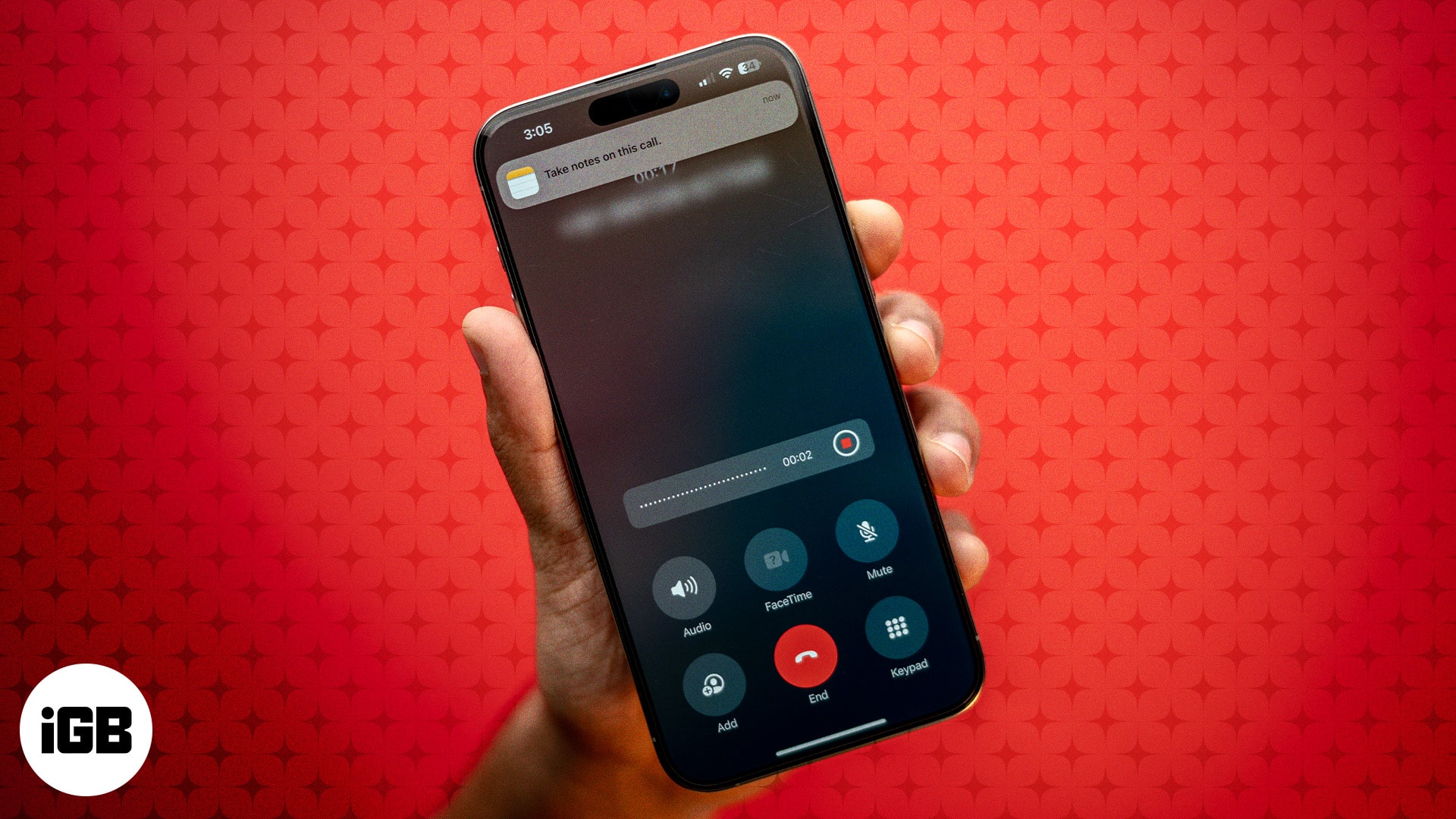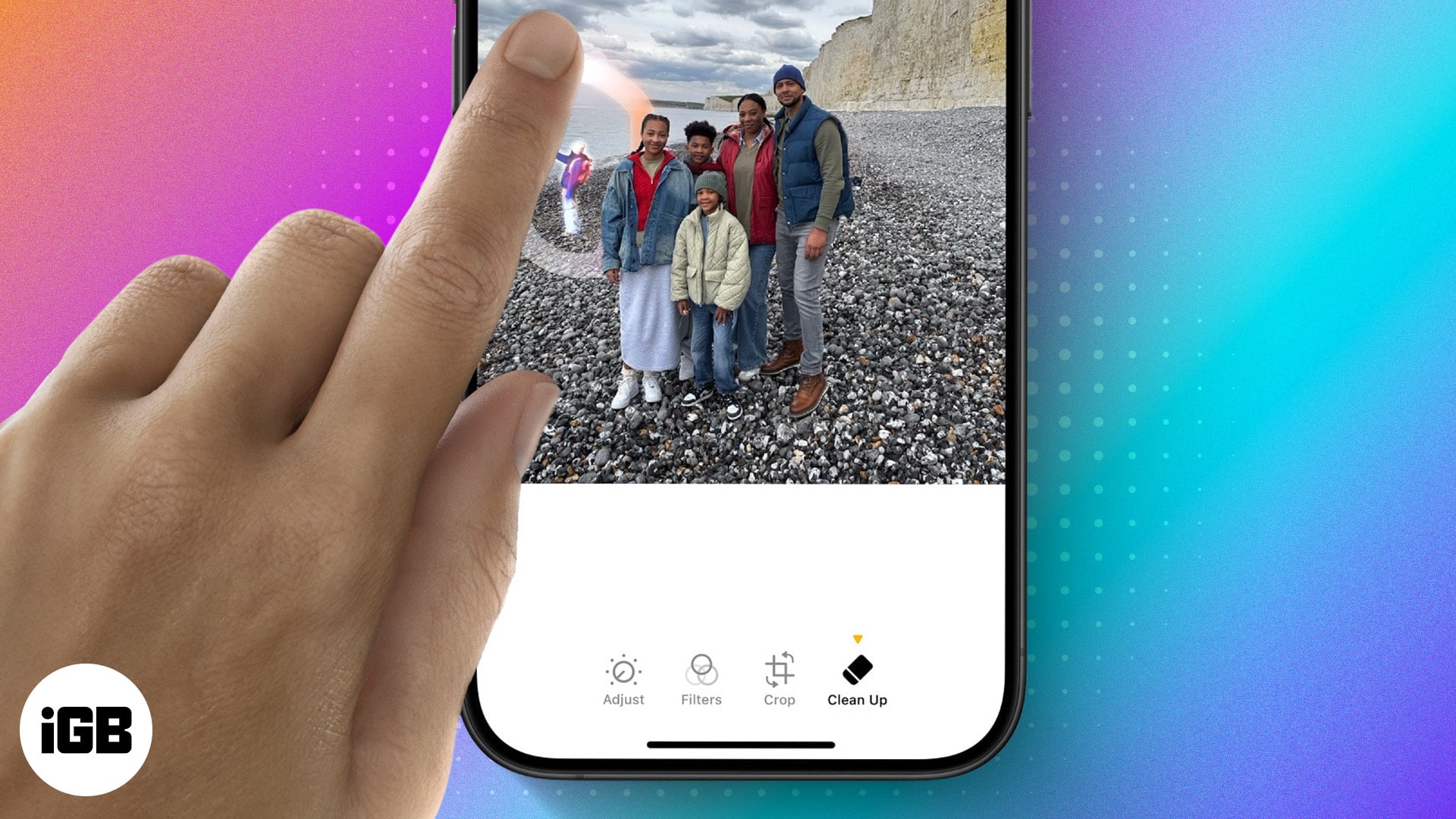Megpróbálja visszaszerezni régi adatait iPhone-ján az iTunes biztonsági mentéséből, de minden alkalommal hibákba ütközik? Ne aggódj! Itt megosztom, miért nem lehet visszaállítani a biztonsági másolatot az iTunesból, és megosztom az ilyen hibák gyors kijavításával kapcsolatos megoldásokat. Így élvezheti testreszabott beállításait, névjegyeit, fényképeit és sok mást.
- Ellenőrizze az USB-kábelt vagy a használt portot
- Csatlakoztassa iPhone-ját közvetlenül a számítógéphez
- Indítsa újra a számítógépet és az iPhone-t
- Frissítse eszközeit és az iTunes-t
- Ellenőrizze, hogy az eszközök elegendő tárhellyel rendelkeznek-e
- DFU állítsa vissza iPhone vagy iPad készülékét
- Támogatásért forduljon az Apple-hez
1. Ellenőrizze az USB-kábelt vagy a használt portot
Ha az „iTunes nem tudott csatlakozni az iPhone-hoz, mert hiba történt az eszközről történő olvasás során” problémát tapasztalta számítógépén, akkor lehetséges, hogy az USB-kábel vagy a használt port sérült. Ez az oka annak, hogy az adatok sikeres átvitele nem lehetséges.
Ezért próbálja meg cserélni a használt USB-kábelt egy MFi-tanúsítvánnyal rendelkezőre, és váltson a számítógép másik USB-portjára, hogy megtudja, ez segít-e megoldani a problémát.
2. Csatlakoztassa iPhone készülékét közvetlenül a számítógéphez
Lehet, hogy az USB-kábel és a port megfelelően működik, de az Ön által használt USB-elosztó vagy Thunderbolt-adapter okozza a hibát. A megfelelő USB-vezérlők nélküli, rossz minőségű USB-perifériák gyakran gondot okoznak az adatok megfelelő átvitelével.
Ebben az esetben Apple eszközét közvetlenül a számítógép USB-portjához csatlakoztathatja. Alternatív megoldásként megtekintheti Thunderbolt dokkolóink legjobb választékát is, hogy kijavíthassa a megfelelő USB-vezérlő hiánya által okozott problémákat.
3. Indítsa újra a számítógépet és az iPhone készüléket
Sokszor előfordulhat, hogy az Apple eszköz vagy a számítógép nem regisztrálja, hogy USB-kábellel csatlakoztatta őket az operációs rendszer vagy az iTunes szoftverhibái vagy hibái miatt. Tehát indítsa újra iPhone vagy iPad készülékét és számítógépét az ilyen problémák gyors megoldásához.
4. Frissítse eszközeit és az iTunes-t
Szoftverhibák az iOS/iPadOS rendszerben vagy az iTunes nem kompatibilis verziója is okozhatják az „iTunes nem tudta visszaállítani az iPhone vagy iPad készüléket” hibát a számítógépén. Az ilyen problémák megoldásához frissítse Apple-eszközét és iTunes-ját a legújabb elérhető verzióra.
- Lépjen a Beállítások → Általános → Szoftverfrissítés menüpontra.
- Koppintson a Frissítés most lehetőségre, ha elérhető frissítés.

Miután befejezte az iPhone vagy iPad frissítését, kövesse az alábbi lépéseket, hogy frissítse az iTunes alkalmazást a számítógépen a legújabb verzióra:
- Indítsa el az iTunes alkalmazást a számítógépén.
- Kattintson a menüsor Súgó elemére → Válassza a Frissítések keresése lehetőséget.
Ha nem találja a Frissítések keresése opciót az iTunes alkalmazásban, akkor az iTunes frissítéséhez használja a Microsoft Store-t Windows számítógépén.
5. Ellenőrizze, hogy az eszközök elegendő tárhellyel rendelkeznek-e
Ha továbbra sem tudja kijavítani az „iTunes nem tudta visszaállítani az iPhone-t vagy iPadet” hibát, előfordulhat, hogy Apple-eszközén vagy számítógépén elfogy a tárhely. Mind az Apple-eszköznek, mind a számítógépének elegendő tárhellyel kell rendelkeznie, mielőtt visszaállíthatja az adatokat az iTunes használatával.
Ezen kívül az iTunes visszaállítási fájl mérete néha meghaladhatja az eszköz teljes tárolókapacitását, ami megakadályozza az adatok visszaállítását. Ha meg szeretné győződni arról, hogy ez nem így van a számítógépén, kövesse az alábbi lépéseket:
- Keresse meg az iTunes alapértelmezett biztonsági mentési helyét a számítógépén:
-
Windows rendszeren:
C:\Users\username\Apple\MobileSync\Backup\ -
Mac rendszeren:
/Users/username/Library/Application Support/MobileSync/Backup
Ha nem talál mappát, nyomja meg a „Command + Shift + . (Időszimbólum)” elrejtéséhez.
-
-
Kattintson a jobb gombbal a biztonsági másolat fájlra → válassza a Tulajdonságok/Információ beszerzése lehetőséget.

- Hasonlítsa össze a fájl méretét az eszközén rendelkezésre álló tárhellyel.
Ha a fájl mérete meghaladja a kapacitást, készíthet új biztonsági másolatot.
6. DFU visszaállítása iPhone vagy iPad
Ha az iTunes hibái miatt nem tudja visszaállítani iPhone-ját a biztonsági másolatból, javasoljuk, hogy a DFU módot használja az eszköz visszaállításához. Segíthet az iPhone hardver- és szoftverbeállításainak visszaállításában, ha nehézségekbe ütközik az iTunes normál visszaállítása során.
Ezért csatlakoztassa Apple-eszközét egy megbízható számítógéphez, amelyen az iTunes legújabb verziója fut, és hajtson végre DFU-visszaállítást.
Tipp: Ha a DFU mód nem segít az iPhone visszaállításában, próbálkozzon a helyreállítási mód használatával.
7. Támogatásért forduljon az Apple-hez
Ha az eddigi megoldások egyike sem tudta kijavítani az iTunes problémát, és nem állította vissza az iPhone vagy iPad hibát, ideje felvenni a kapcsolatot az Apple-lel támogatásért. Az ottani technikusok telefonon segítséget nyújthatnak a hiba kijavításában, vagy segíthetnek a Genius Bar időpont egyeztetésében.
Bónusz: Törölje a biztonsági másolatot, és hozzon létre egy újat
Néha az iTunes eszköz biztonsági mentései megsérülnek, ami visszaállítási hibákat okoz. Ilyen esetekben nem tudja visszaállítani a régi fájlokat a biztonsági másolatból. Ezért az egyetlen mód a biztonsági másolat törlése és új létrehozása. Így elkerülheti ezt a problémát, amikor legközelebb megpróbálja visszaállítani iPhone vagy iPad készülékét az iTunes használatával.
Befejezés…
Frusztráló lehet, ha nem tudja visszaállítani értékes adatait egy meglévő iTunes biztonsági másolatból. Ennek az útmutatónak azonban segítenie kell a probléma megoldásában, vagy legalábbis annak megelőzésében, hogy ez megismétlődjön. Ha bármilyen más kérdése vagy hasznos javaslata van, kérjük, ossza meg őket az alábbi megjegyzések részben.
Olvassa el még:
- Az iTunes nem ismeri fel az iPhone-t? 6 tipp a javításhoz
- iPhone vagy iPad visszaállítása biztonsági másolatból
- Hogyan lehet javítani az „iPhone nem tud csatlakozni az iTuneshoz” problémát?
Az Önhöz hasonló olvasók támogatják az iGeeksBlogot. Amikor a webhelyünkön található linkek használatával vásárol, társult jutalékot kaphatunk. Olvass tovább.